Mac에서 유틸리티 폴더를 사용하는 방법
게시 됨: 2021-08-25
대부분의 Mac 사용자는 Safari, FaceTime, 메시지, 시스템 환경설정, App Store와 같은 몇 가지 일반적인 응용 프로그램 외에는 모험을 하지 않으므로 유틸리티 폴더 Mac을 인식하지 못합니다. 장치를 최적화하고 최대 효율성으로 실행할 수 있도록 도와주는 여러 시스템 유틸리티 가 포함된 Mac 응용 프로그램입니다. 유틸리티 폴더에는 Mac을 사용하는 동안 발생할 수 있는 가장 일반적인 문제를 해결하기 위한 문제 해결 솔루션도 포함되어 있습니다. 이 기사에서는 Mac에서 Utilities 폴더를 사용하는 방법에 대해 설명합니다.

내용물
- Mac에서 Utilities 폴더는 어디에 있습니까?
- 옵션 1: Spotlight 검색을 통해
- 옵션 2: Finder를 통해
- 옵션 3: 키보드 단축키를 통해
- Mac에서 유틸리티 폴더를 사용하는 방법
- 1. 활동 모니터
- 2. 블루투스 파일 교환
- 3. 디스크 유틸리티
- 4. 마이그레이션 지원
- 5. 키체인 접근
- 6. 시스템 정보
- 7. 부트캠프 어시스턴트
- 8. VoiceOver 유틸리티
Mac에서 Utilities 폴더는 어디에 있습니까?
먼저 Mac Utilities 폴더에 액세스하는 방법을 알아보겠습니다. 이것은 아래에 설명된 대로 세 가지 방법으로 수행할 수 있습니다.
옵션 1: Spotlight 검색을 통해
- Spotlight 검색 영역에서 유틸리티 를 검색합니다.
- 그림과 같이 Utilities 폴더 를 클릭하여 엽니다.
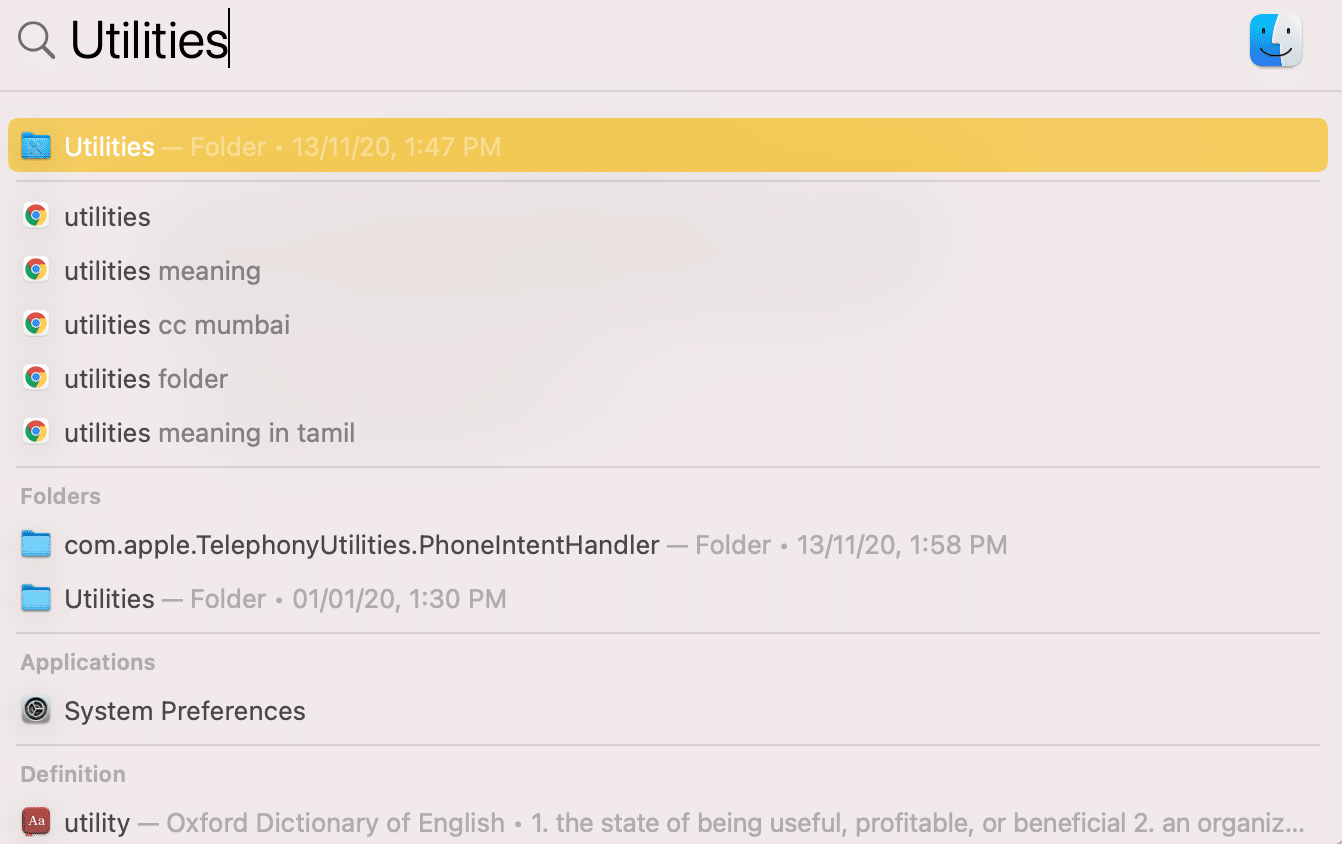
옵션 2: Finder를 통해
- Dock 에서 Finder 를 클릭합니다.
- 왼쪽 메뉴에서 애플리케이션 을 클릭합니다.
- 그런 다음 강조 표시된 대로 유틸리티 를 클릭합니다.
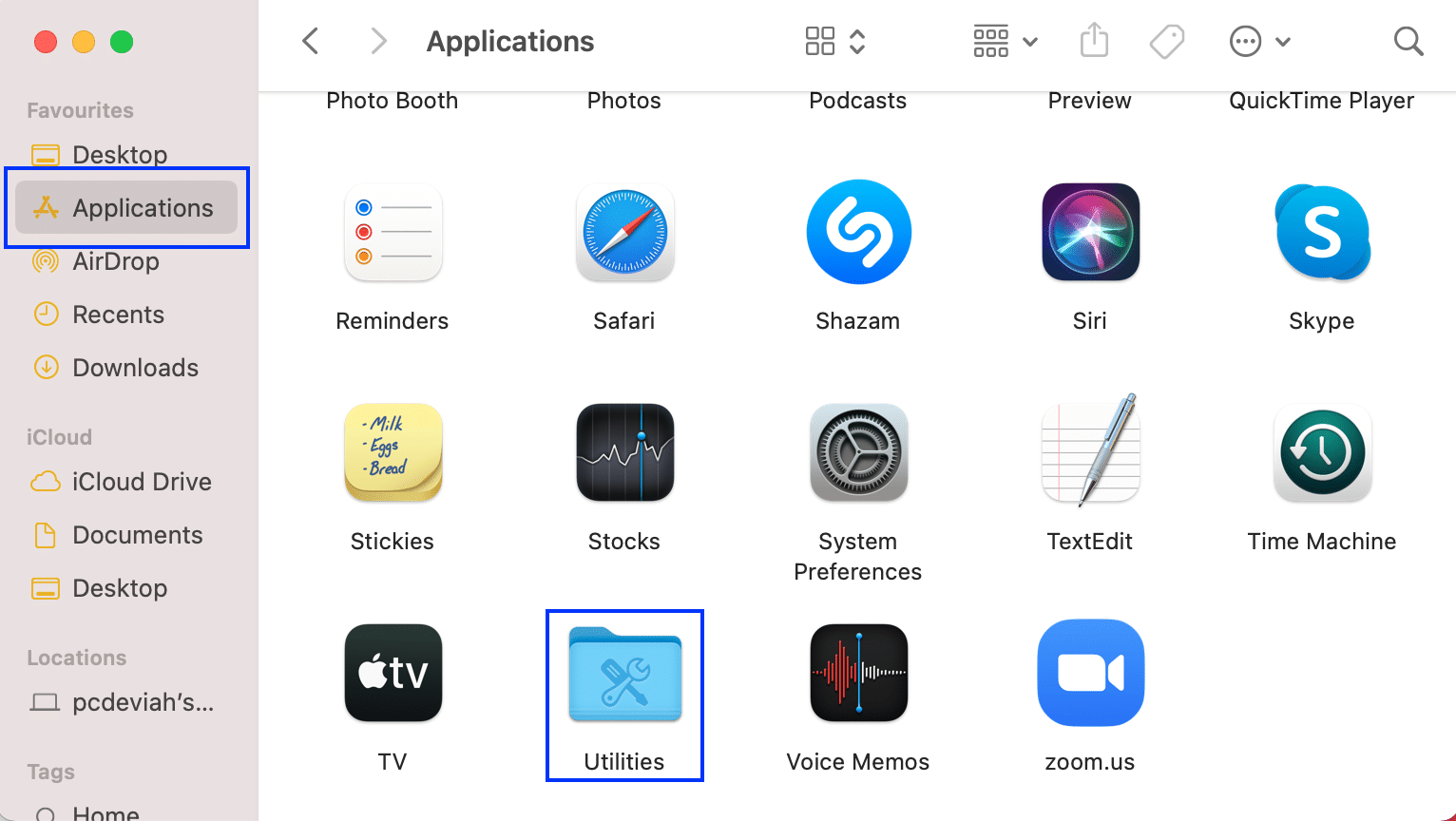
옵션 3: 키보드 단축키를 통해
- Shift – Command – U 를 길게 눌러 유틸리티 폴더 를 직접 엽니다.
참고: 유틸리티를 자주 사용할 계획이라면 Dock에 추가하는 것이 좋습니다.
또한 읽기: 바로 가기 키를 사용하여 Mac 응용 프로그램을 강제 종료하는 방법
Mac에서 유틸리티 폴더를 사용하는 방법
Mac Utilities Folder에서 사용할 수 있는 옵션은 처음에는 약간 생소하게 보일 수 있지만 사용하기가 상당히 쉽습니다. 몇 가지 주요 기능을 살펴보겠습니다.
1. 활동 모니터
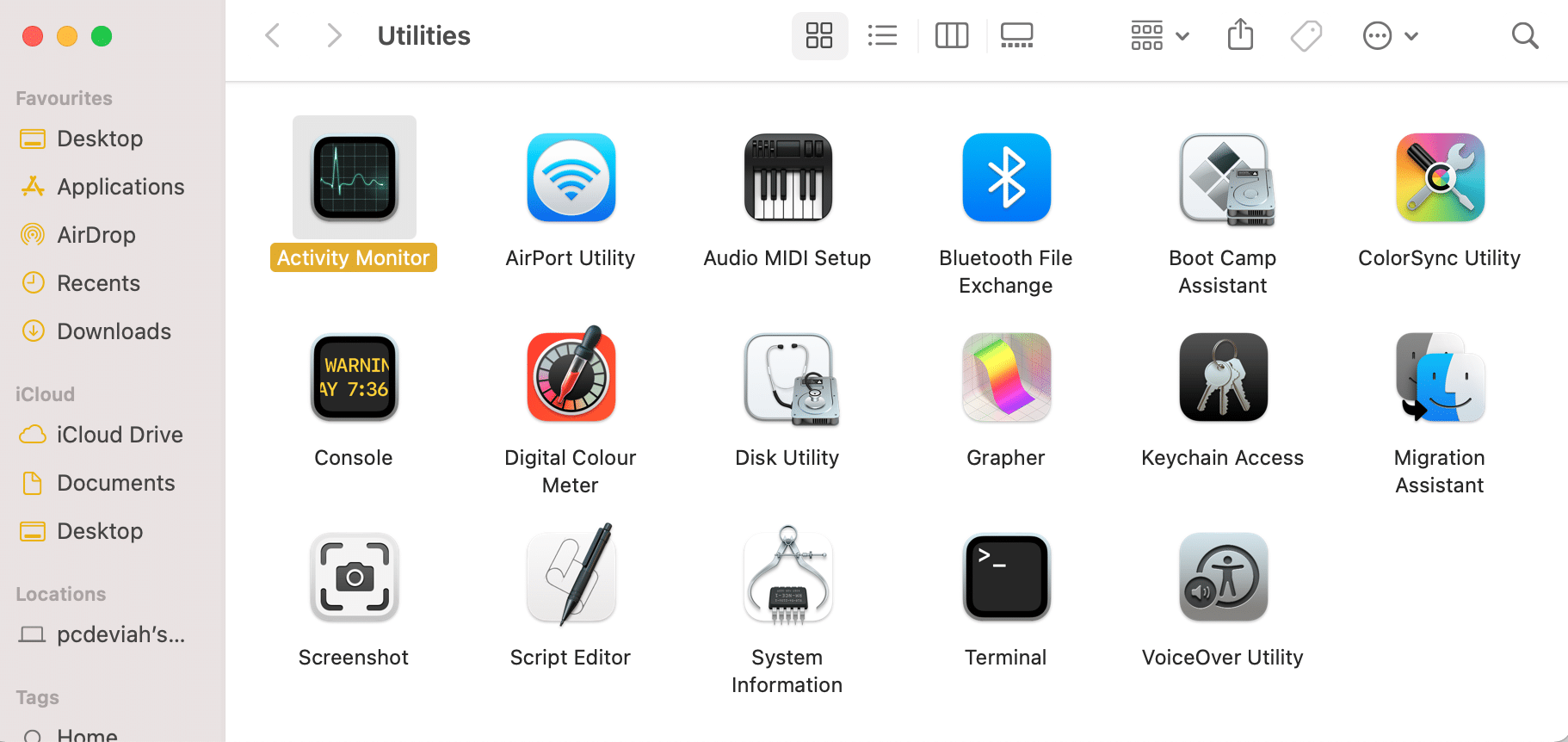
활동 모니터는 각각의 배터리 사용량 및 메모리 사용량 과 함께 Mac에서 현재 실행 중인 기능 을 보여줍니다. Mac이 비정상적으로 느리거나 정상적으로 작동하지 않는 경우 활동 모니터는 다음과 같은 빠른 업데이트를 제공합니다.
- 회로망,
- 프로세서,
- 메모리,
- 배터리, 그리고
- 저장.
명확성을 위해 주어진 그림을 참조하십시오.
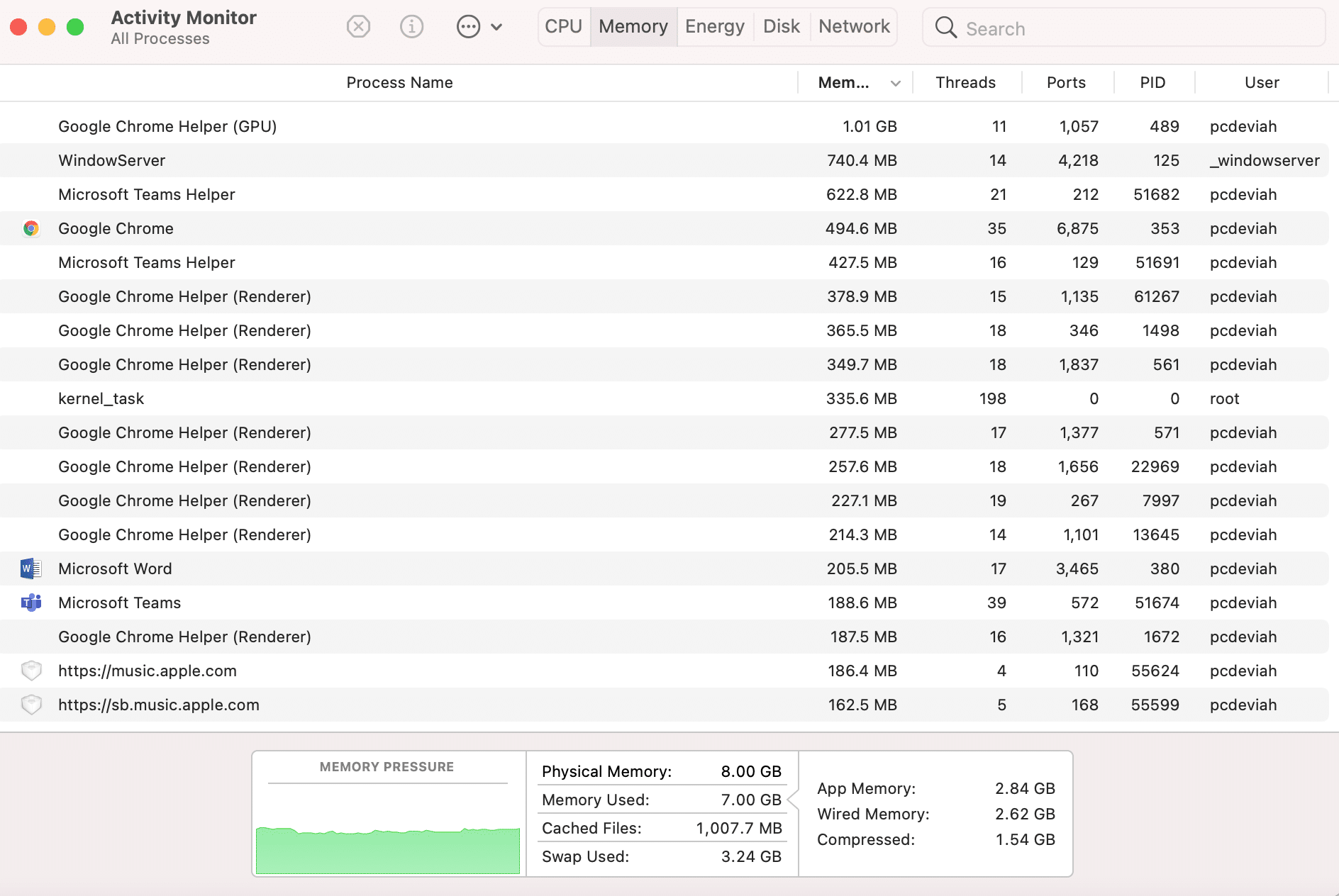
참고: Mac용 Activity Manager는 Windows 시스템용 작업 관리자와 유사 하게 작동합니다. 또한 여기에서 직접 앱을 종료하는 옵션도 제공합니다. 특정 앱/프로세스가 문제를 일으키고 종료해야 하는 것이 확실하지 않은 경우에는 이를 피해야 합니다.
2. 블루투스 파일 교환
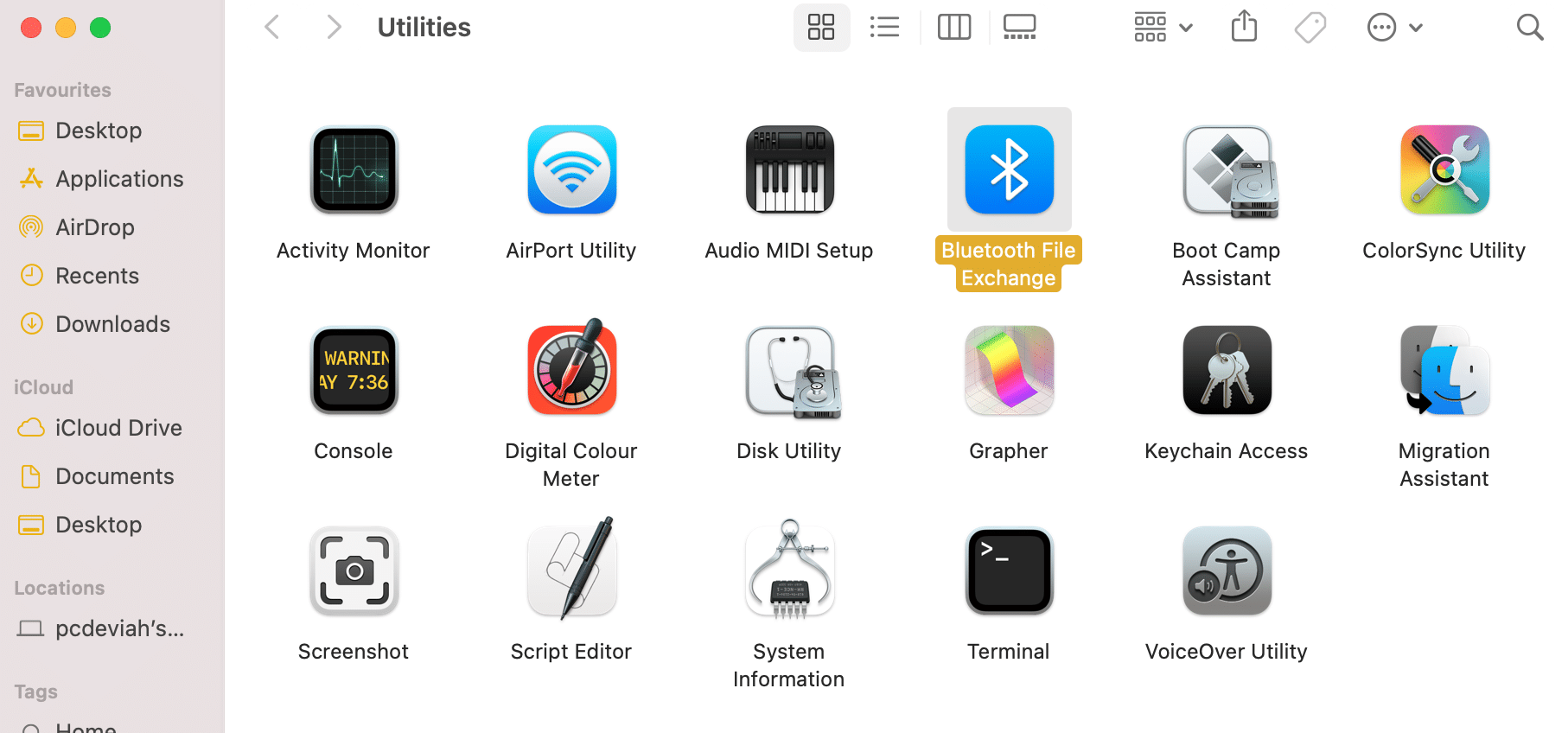
Mac에서 연결된 Bluetooth 장치로 파일 및 문서를 공유 할 수 있는 유용한 기능입니다. 그것을 사용하려면,
- 블루투스 파일 교환 열기,
- 필요한 문서를 선택하고,
- Mac은 선택한 문서를 보낼 수 있는 모든 Bluetooth 장치 목록을 제공합니다.
3. 디스크 유틸리티
Utilities 폴더 Mac의 가장 유용한 응용 프로그램인 Disk Utility는 디스크와 연결된 모든 드라이브에서 시스템 업데이트 를 얻을 수 있는 좋은 방법입니다. 디스크 유틸리티를 사용하여 다음을 수행할 수 있습니다.
- 디스크 이미지 생성,
- 디스크 지우기,
- RAIDS를 실행하고
- 파티션 드라이브.
Apple은 디스크 유틸리티를 사용하여 Mac 디스크를 복구하는 방법에 대한 전용 페이지를 호스팅합니다.
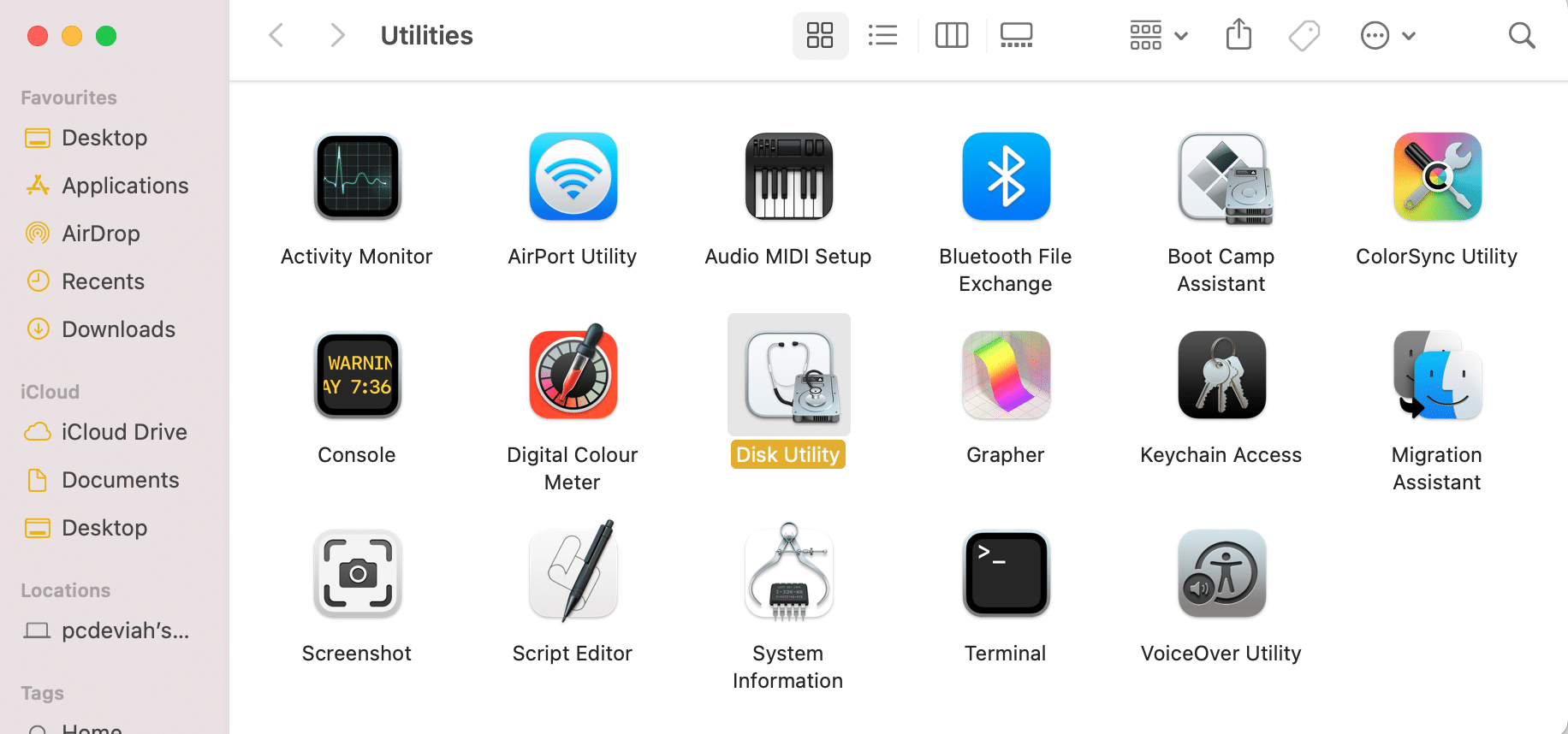

디스크 유틸리티에서 가장 놀라운 도구는 First Aid 입니다. 이 기능을 사용하면 진단을 실행할 수 있을 뿐만 아니라 디스크에서 감지된 문제를 수정할 수도 있습니다. 응급 처치는 특히 Mac에서 부팅 또는 업데이트 문제와 같은 문제를 해결할 때 매우 유용합니다.
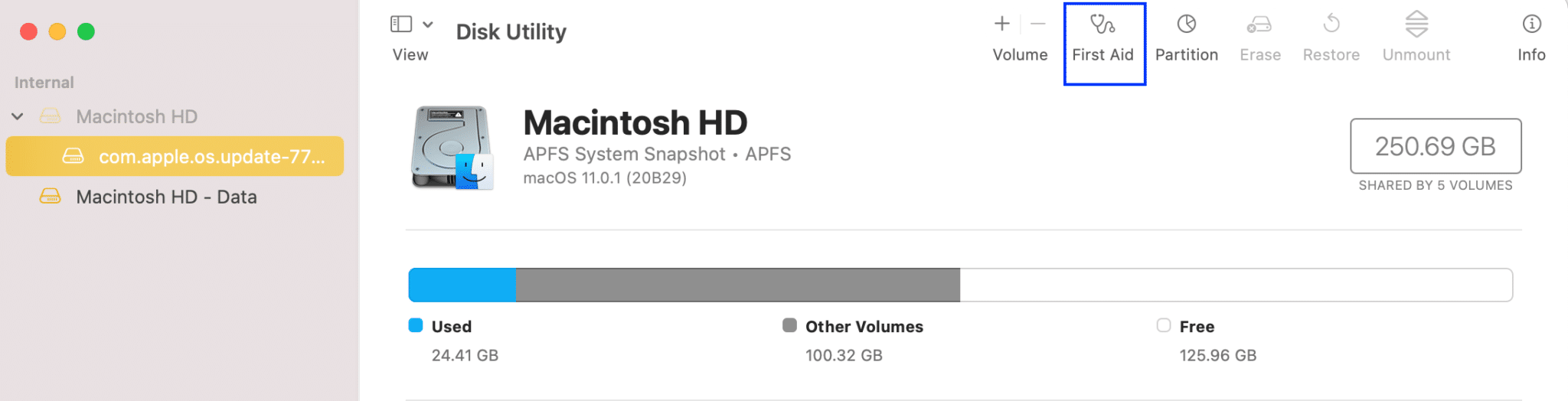
4. 마이그레이션 지원
Migration Assistant는 한 macOS 시스템에서 다른 macOS 시스템으로 전환 할 때 엄청난 도움이 됩니다. 따라서 이것은 유틸리티 폴더 Mac의 또 다른 보석입니다.
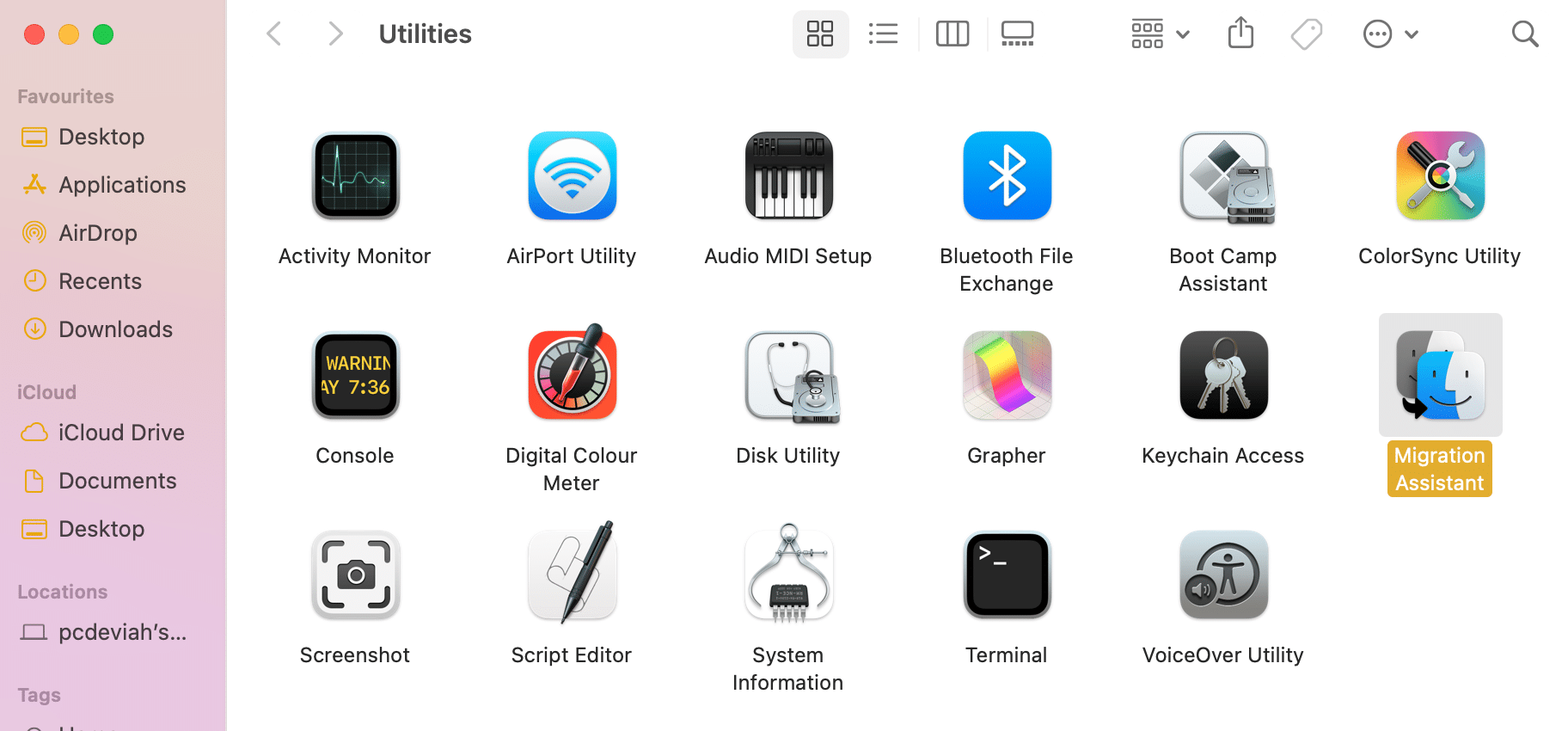
이를 통해 데이터를 백업하거나 다른 Mac 장치와 데이터를 주고받을 수 있습니다. 이 응용 프로그램은 한 시스템에서 다른 시스템으로 원활하게 전환할 수 있습니다. 따라서 더 이상 중요한 데이터의 손실을 두려워할 필요가 없습니다.
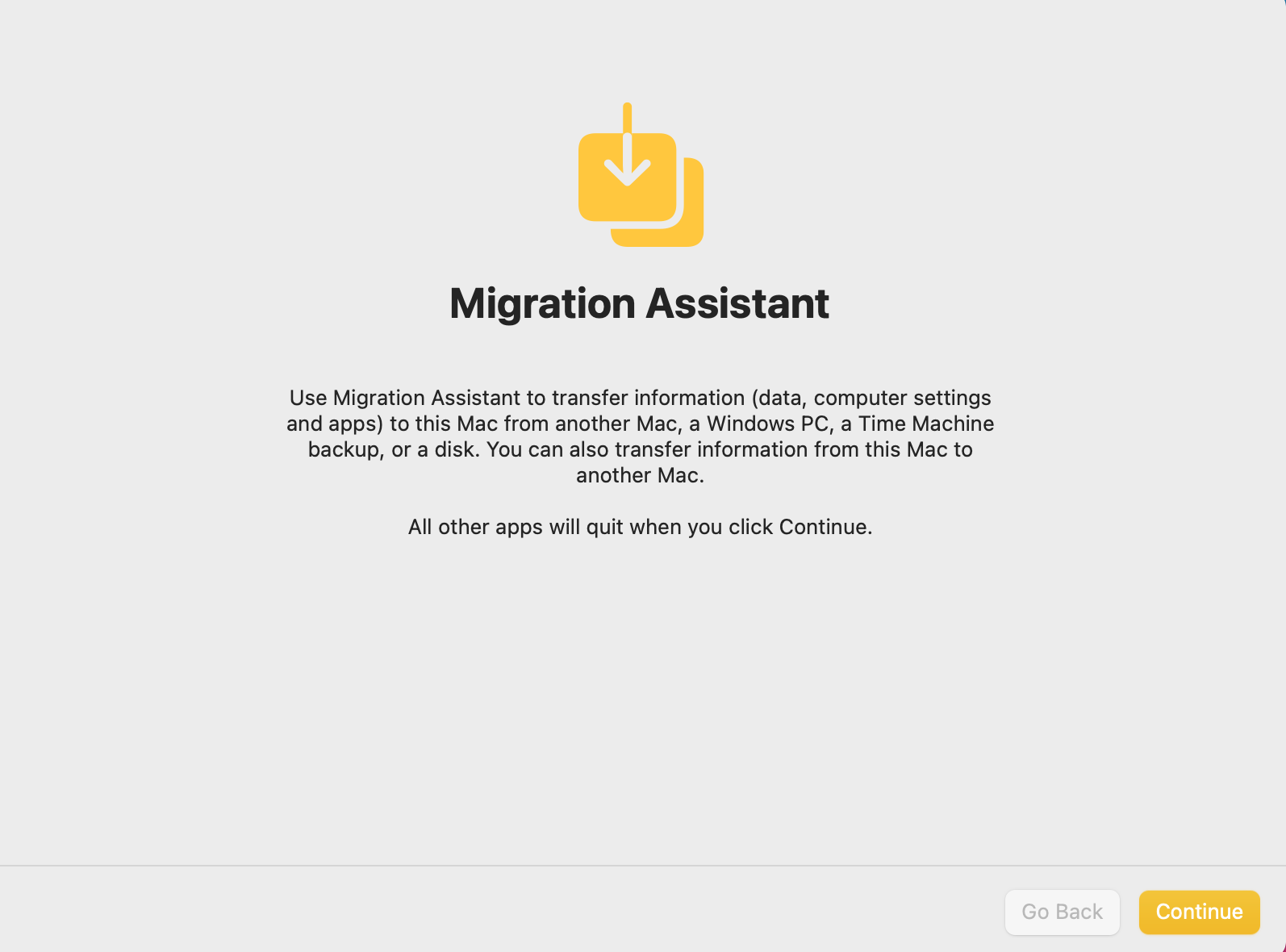
5. 키체인 접근
키체인 접근은 ' Mac의 유틸리티 폴더는 어디에 있습니까 ?' 섹션에 제공된 지침에 따라 Mac의 유틸리티 폴더에서 실행할 수 있습니다.
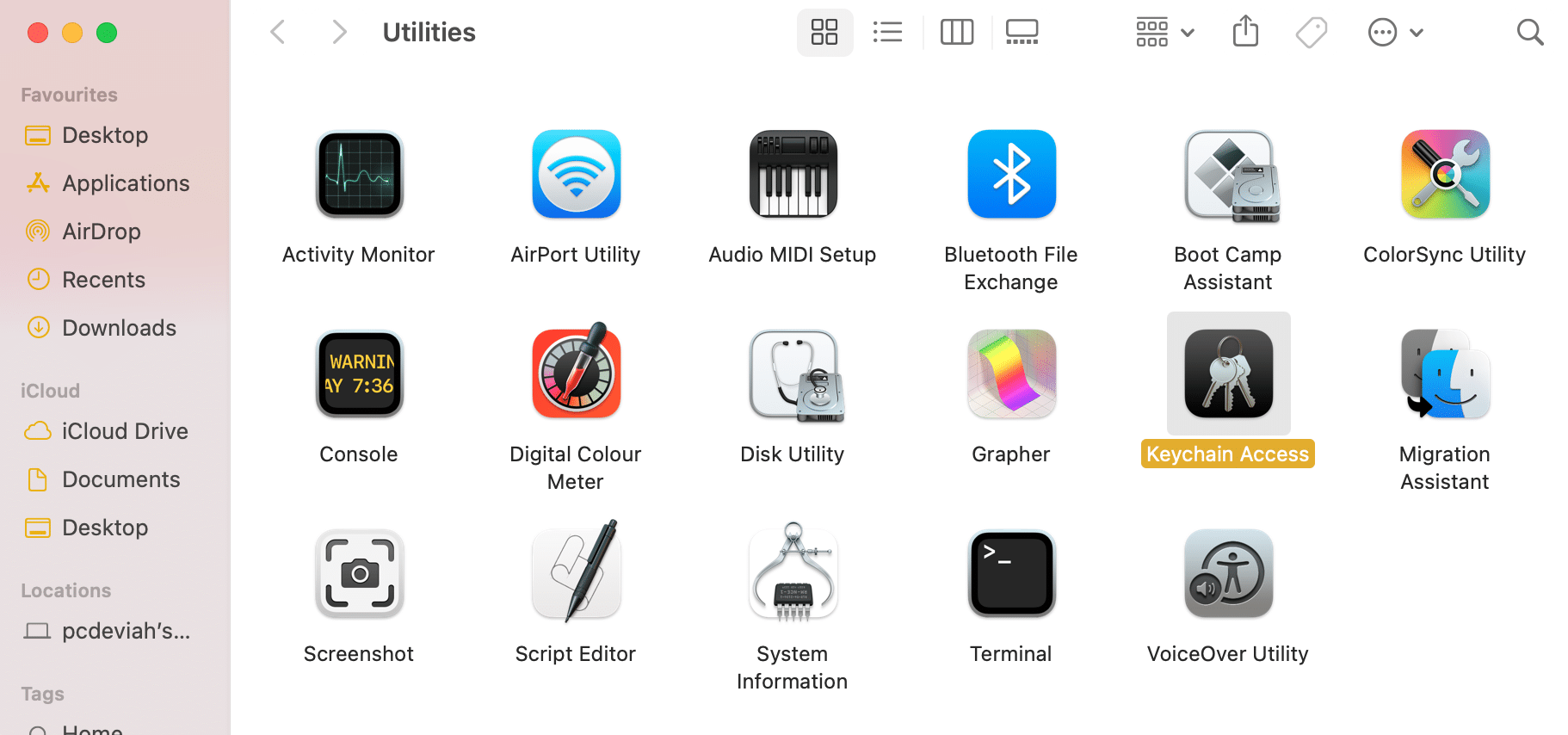
키체인 접근은 탭을 유지하고 모든 비밀번호와 자동 완성 을 저장합니다. 계정 정보와 개인 파일도 여기에 저장되므로 타사 보안 스토리지 애플리케이션이 필요하지 않습니다.
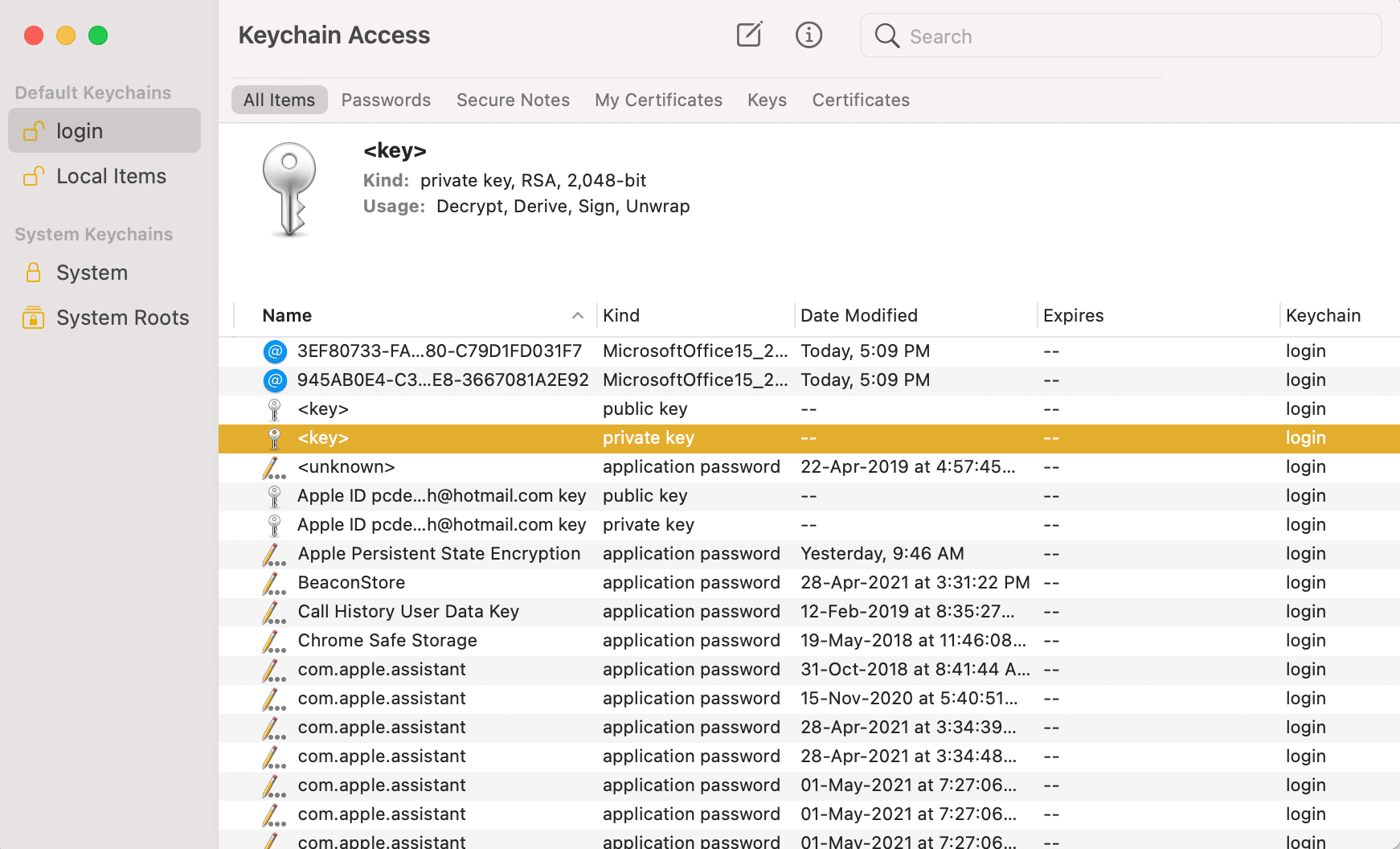
특정 암호를 분실하거나 잊어버린 경우 키체인 접근 파일에 저장되어 있는지 확인할 수 있습니다. 다음을 통해 비밀번호를 검색할 수 있습니다.
- 키워드 검색,
- 원하는 결과를 클릭하고
- 결과 화면에서 비밀번호 표시 를 선택합니다.
더 나은 이해를 위해 주어진 그림을 참조하십시오.
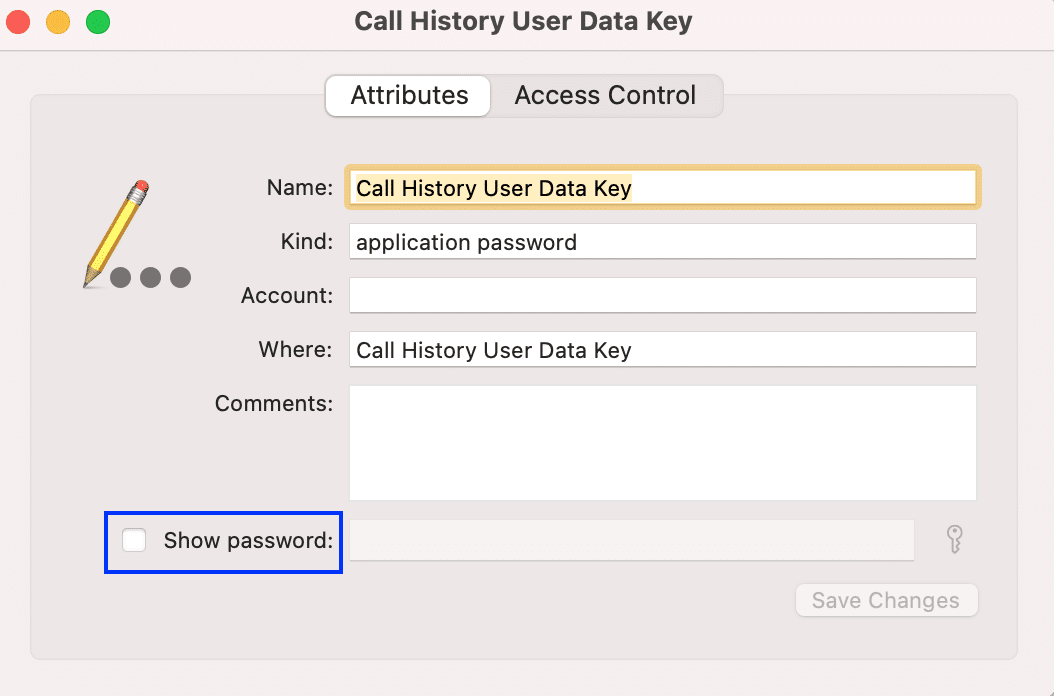
6. 시스템 정보
Utilities 폴더의 시스템 정보 Mac은 하드웨어 및 소프트웨어 에 대한 심층적이고 상세한 정보를 제공합니다. Mac이 작동하는 경우 시스템 정보로 이동하여 문제가 있는지 확인하는 것이 좋습니다. 비정상적인 것이 있으면 서비스 또는 수리를 위해 macOS 장치를 보내는 것을 고려해야 합니다.
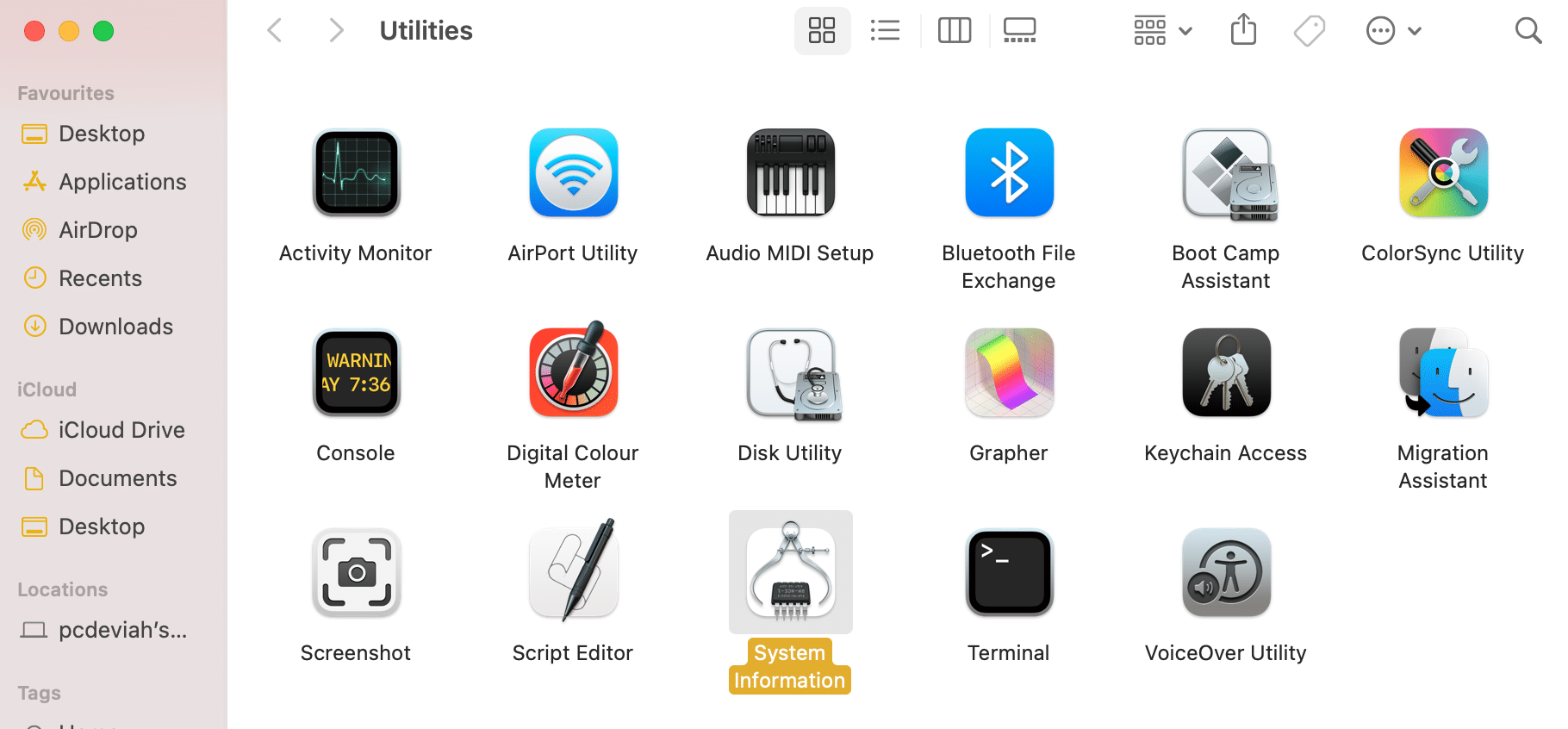
예: Mac에서 충전하는 데 문제가 있는 경우 아래 강조 표시된 대로 사이클 수 및 상태와 같은 배터리 상태 매개변수 에 대한 시스템 정보를 확인할 수 있습니다. 이런 식으로 문제가 어댑터에 있는지 아니면 장치 배터리에 있는지 확인할 수 있습니다.
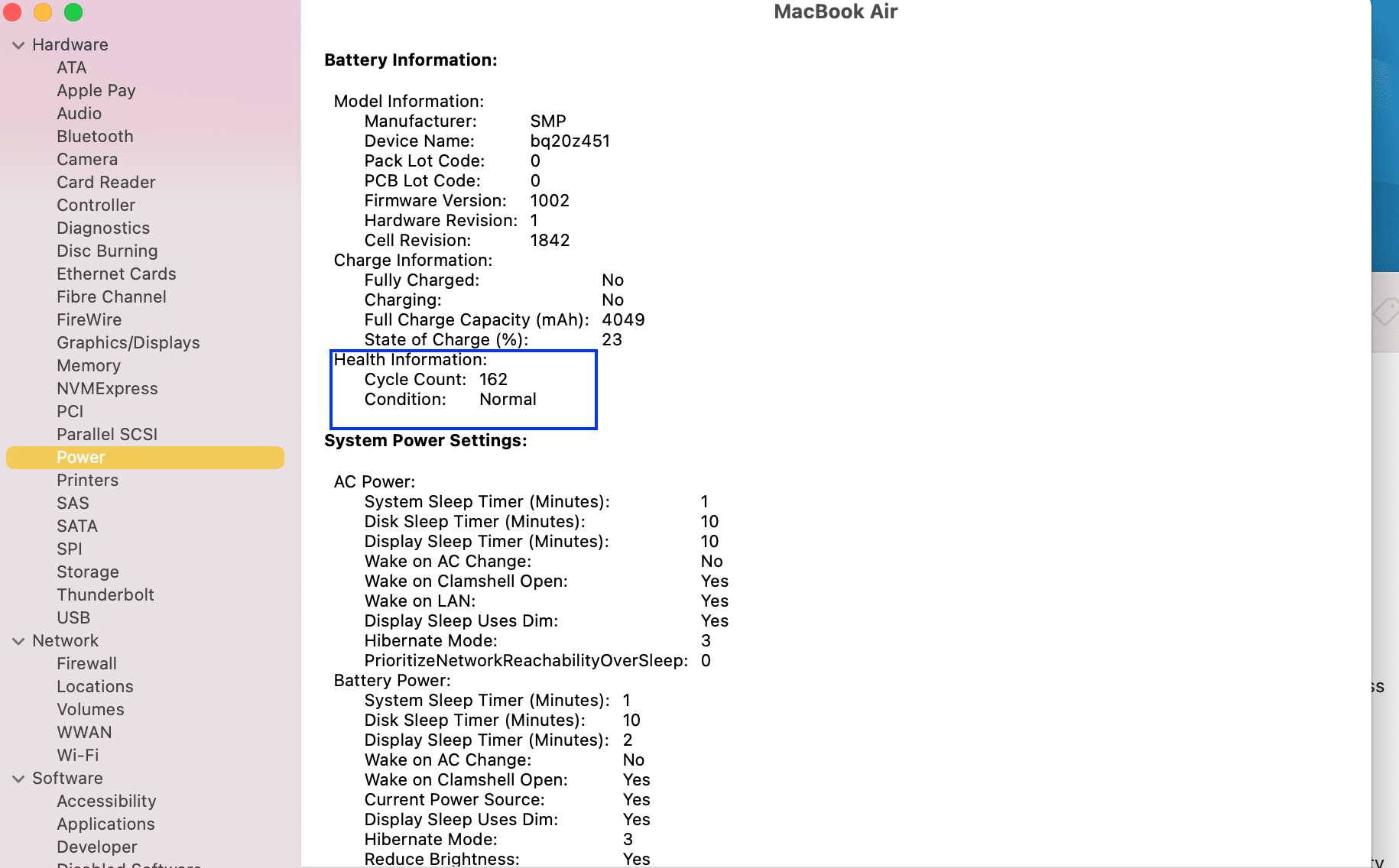
더 읽어보기: Mac을 위한 13가지 최고의 오디오 녹음 소프트웨어
7. 부트캠프 어시스턴트
Utilities Folder Mac의 훌륭한 도구인 Boot Camp 지원은 Mac 에서 Windows를 실행하는 데 도움이 됩니다. 액세스 방법은 다음과 같습니다.
- Mac에서 Utilities 폴더가 있는 위치에 나와 있는 단계를 따라 Utilities 폴더를 시작 합니다 .
- 그림과 같이 Boot Camp 지원 을 클릭합니다.
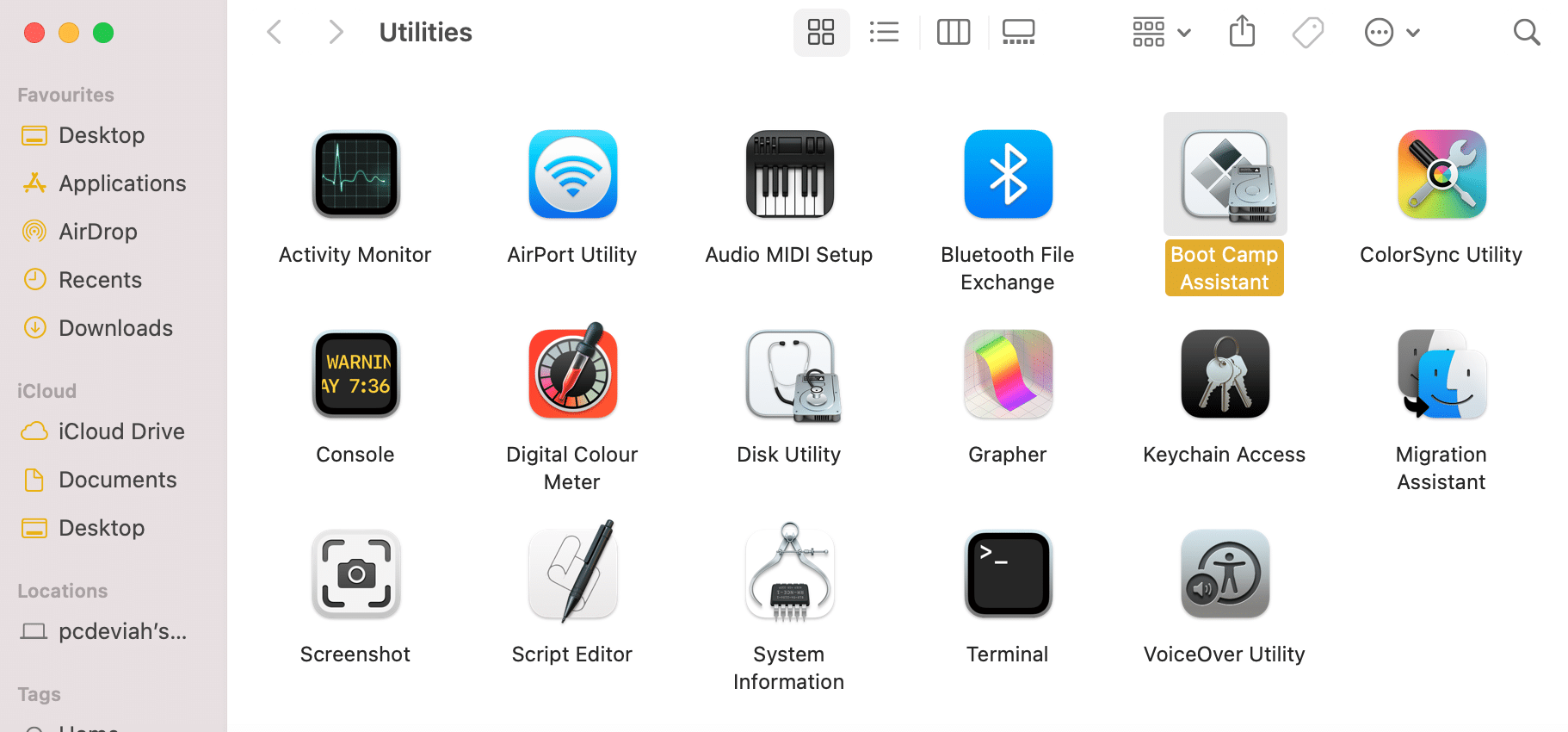
이 응용 프로그램을 사용하면 하드 드라이브를 분할하고 Windows 및 macOS를 이중 부팅 할 수 있습니다. 그러나 이 위업을 달성하려면 Windows 제품 키가 필요합니다.
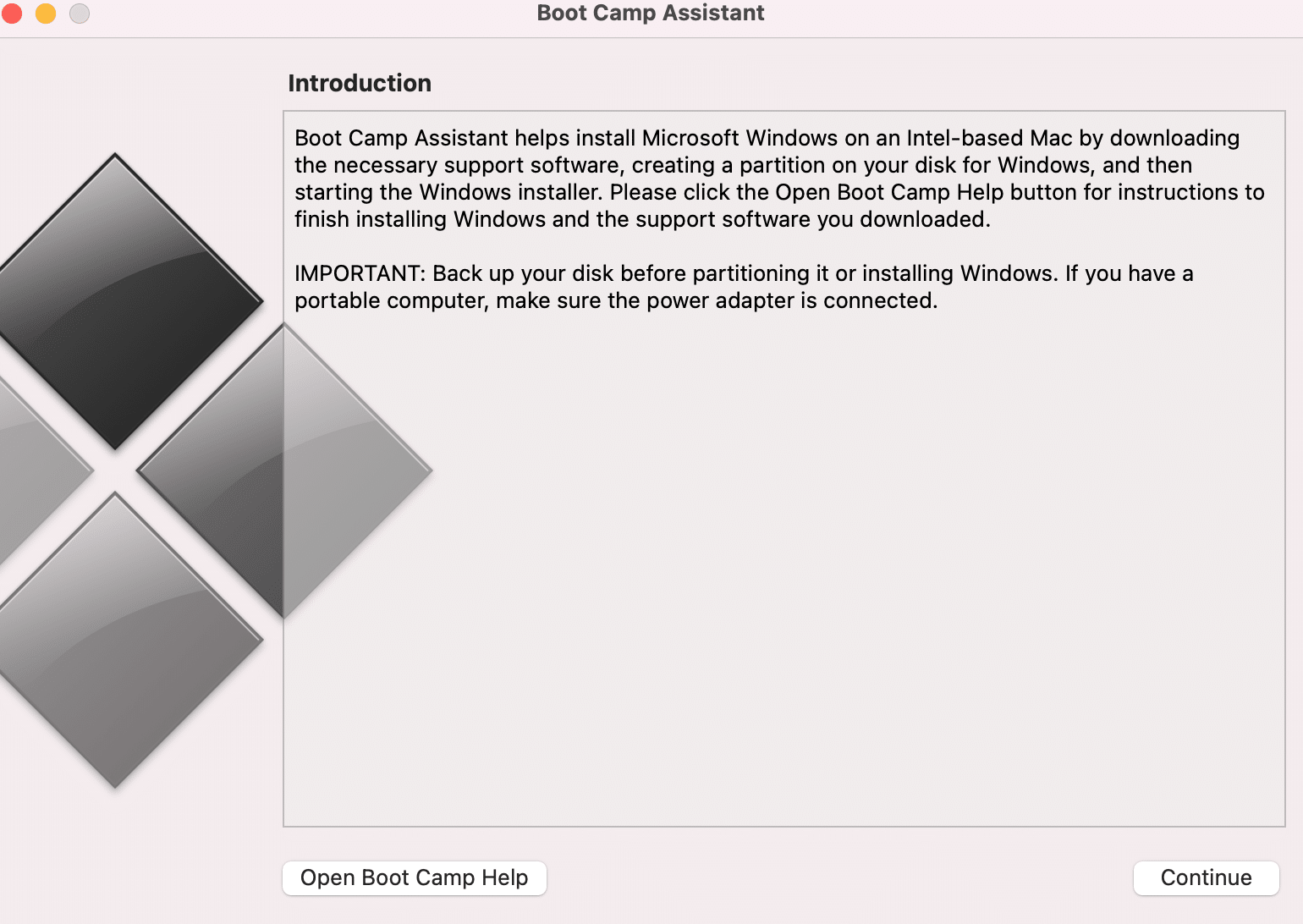
8. VoiceOver 유틸리티
VoiceOver는 특히 시력 문제나 시력 문제가 있는 사람들을 위한 훌륭한 접근성 응용 프로그램입니다.
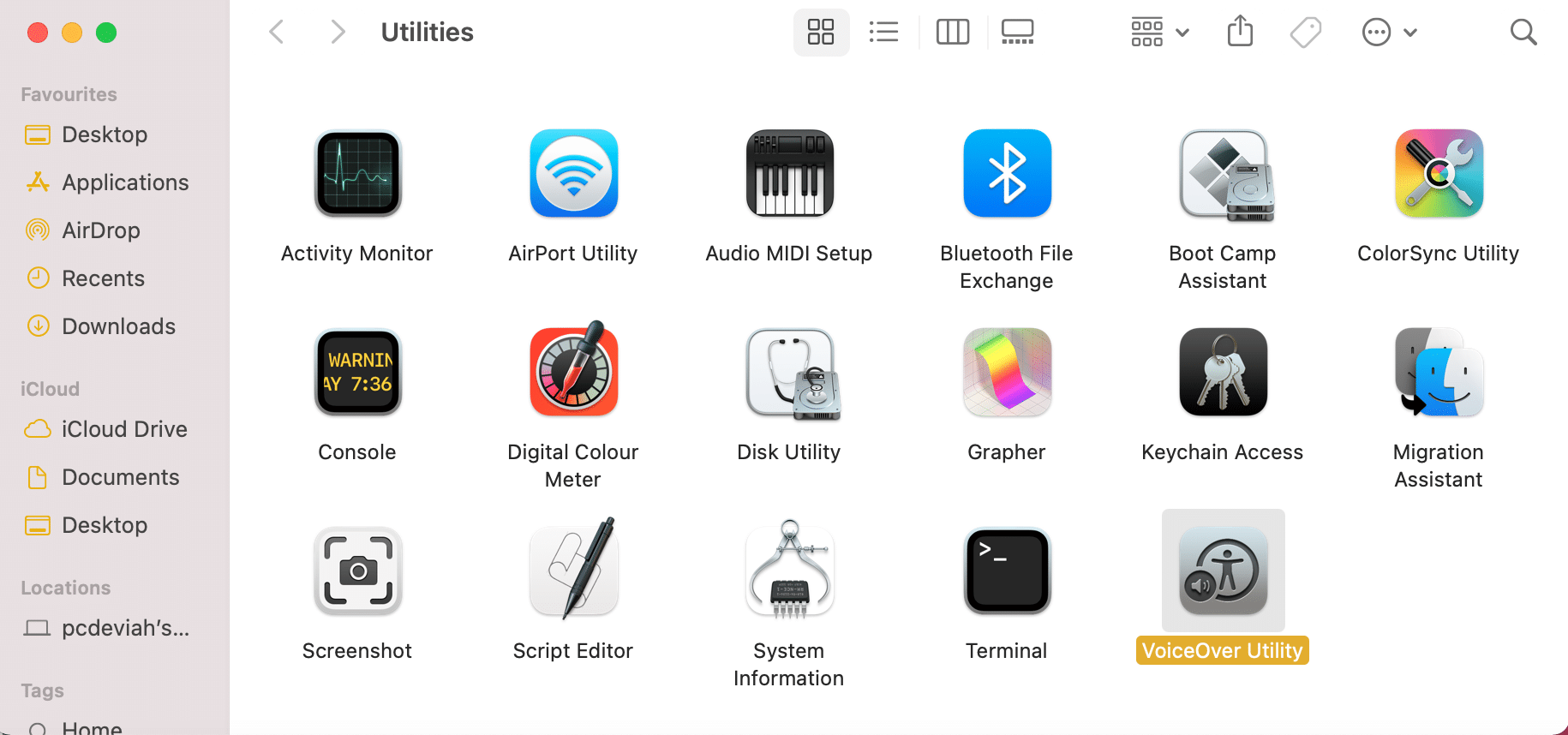
VoiceOver 유틸리티를 사용하면 접근성 도구의 작업을 개인화하여 필요할 때 사용할 수 있습니다.
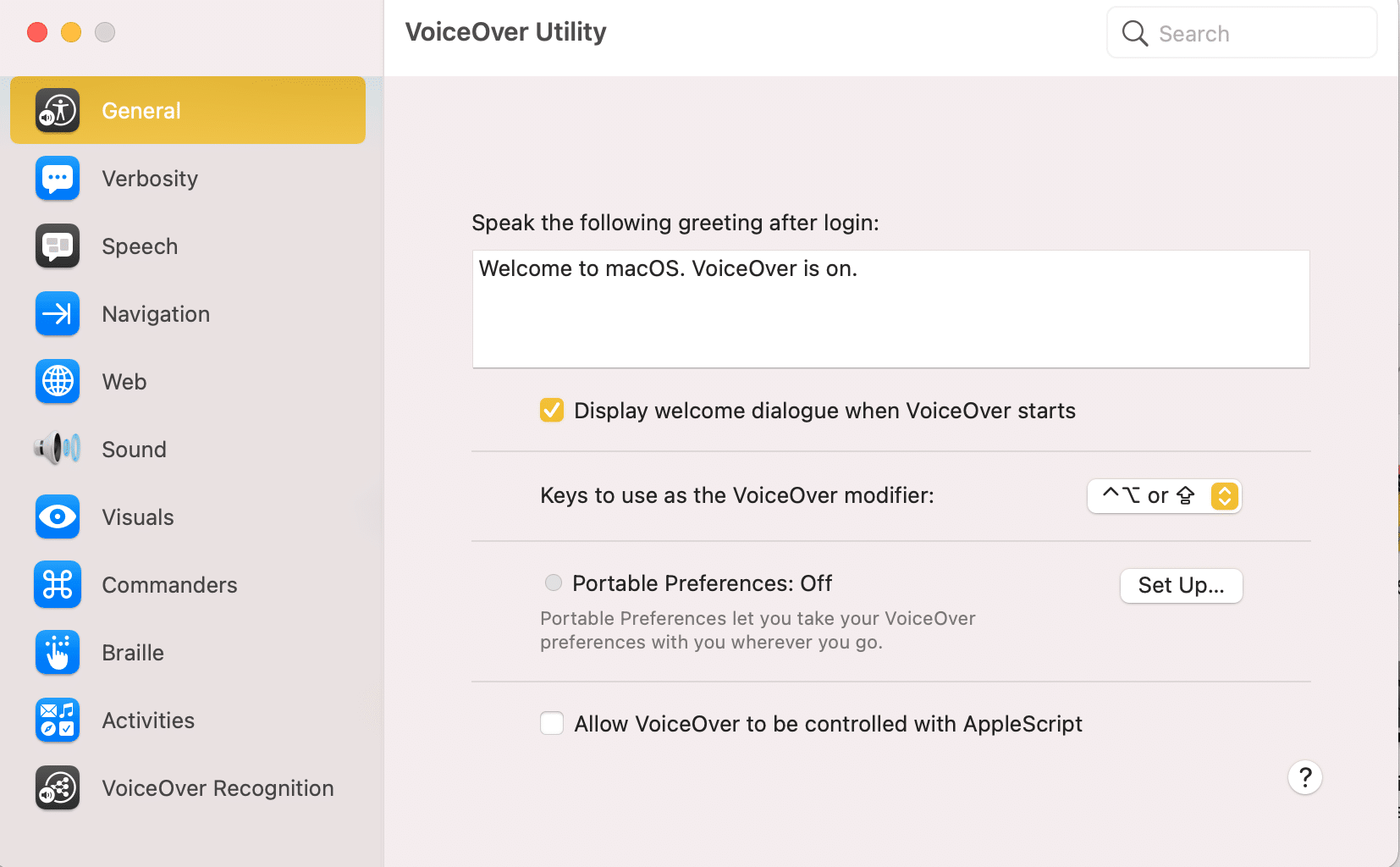
추천:
- Word Mac에 글꼴을 추가하는 방법
- Mac용 Safari에서 팝업을 차단하는 방법
- MacBook의 느린 시작을 수정하는 6가지 방법
- 연결 시 MacBook이 충전되지 않는 문제 수정
Mac에서 Utilities 폴더의 위치와 Utilities Folder Mac을 유용하게 사용하는 방법을 이해할 수 있기를 바랍니다. 질문이나 제안 사항이 있으면 아래의 댓글 섹션에 남겨주세요.
